Ako upraviť odoslanú správu v Messengeri od Facebooku?
Pozrite sa, ako môžete upraviť odoslanú správu v aplikácii Messenger. Pozor ale, na jej úpravu máte len 15-minút a maximálne 5-pokusov.
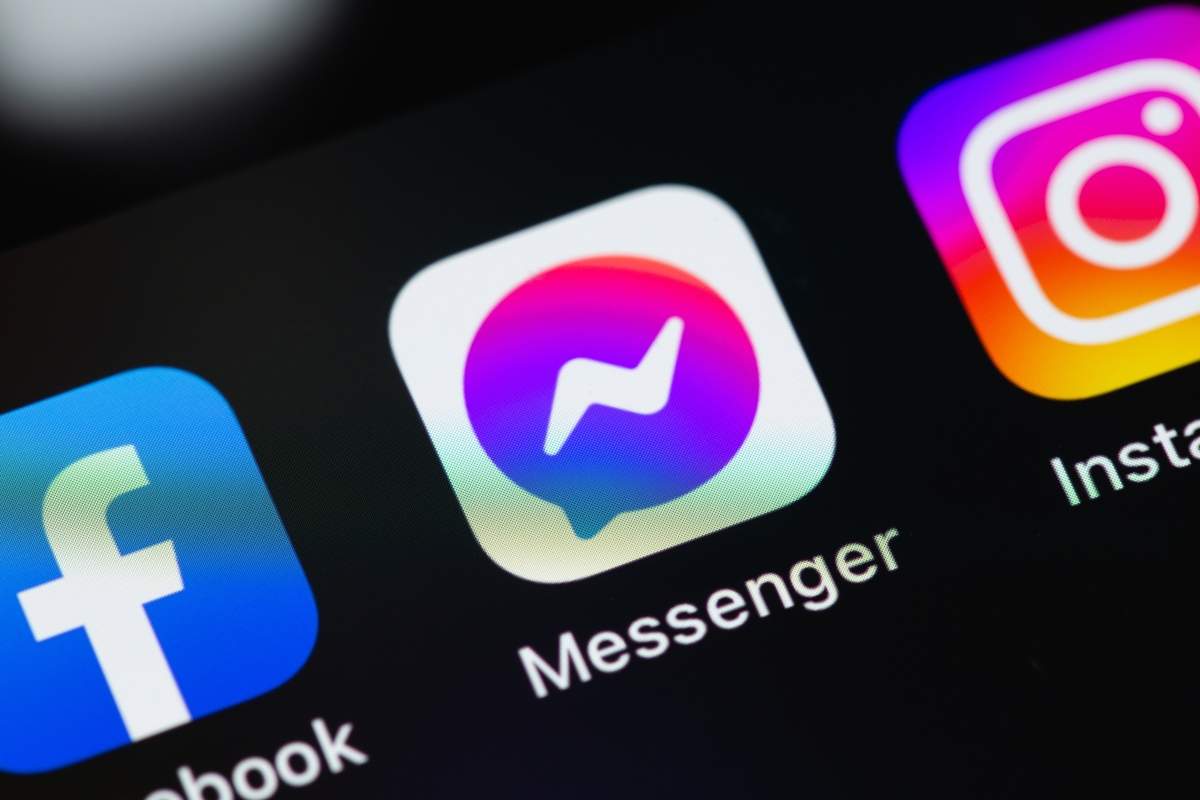
Messenger nám už dlhšie poskytuje možnosť, že môžeme vymazať správu, ktorú sme niekomu odoslali. To je dokonca možné urobiť bez časového obmedzenia prostredníctvom funkcie zrušenia odoslania. Možno sa vám niekedy stalo, že akonáhle ste odoslali správu, napadlo vám, že ste tam urobili nejakú chybu, poprípade ste niečo dôležité zabudli dodať. Teraz však máte možnosť odoslanú správu upraviť. Túto funkciu spoločnosť Meta predstavila len pár dní dozadu spolu s ďalšími funkciami pre Messenger.
Ako upraviť odoslanú správu v Messengeri
Doposiaľ ste mohli upravovať odoslanú správu len v aplikáciách ako sú napríklad Telegram či WhatsApp, teraz táto funkcia prichádza aj do aplikácie Messenger. Od teraz máme 15 minút na to, aby sme poslanú správu upravili. Je však dôležité podotknúť, že danú správu môžeme upraviť maximálne 5-krát. Po uplynutí 15 minút bude vaša jediná možnosť ju vymazať a poslať adresátovi úplne novú správu. Vymazanie správy má obrovskú výhodu v tom, že správu môžete vymazať, aj keď bola odoslaná pred rokom.
Ak ste teda poslali správu, ktorú potrebujete alebo chcete zmeniť, stačí podržať danú správu, až kým sa vám neukáže ponuka s možnosťami. Potom sa vám otvorí ponuka, kde je k dispozícii možnosť na správu reagovať pomocou emotikonov, taktiež viete na danú správu odpovedať alebo ju skopírovať. Ako vidíte hneď pod poslanou správou sa nachádza možnosť „Upraviť„. Na tú potrebujete kliknúť, keď si ju želáte upraviť.
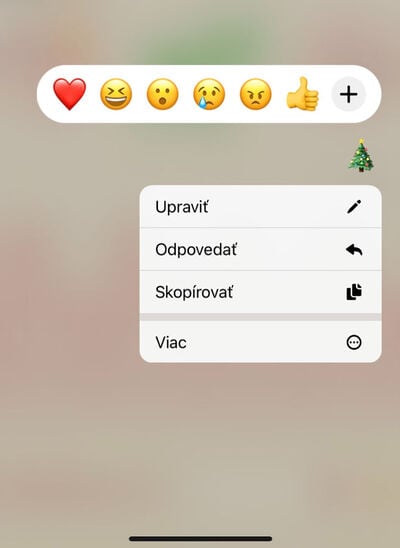
Následne správu môžete upraviť podľa vašich predstáv. Ak sa vám ani na druhý pokus nebude poslaná správa páčiť, znovu viete zopakovať tento postup. Spomínala som, že takto viete správu upraviť až 5-krát. Na záver stačí kliknúť na ✔️. Tým potvrdíte úpravu, ktorá sa aktualizuje aj u jej adresáta.
Akonáhle upravíte danú správu, zobrazí sa nad ňou slovo „Upravené„, ako môžete vidieť na snímke nižšie. Takto sú ostatní užívatelia schopní dozvedieť sa o úprave správy. Zistili sme, že keď už opravenú správu znovu opravíte a napíšete tam to, čo bolo v úplne prvotnej správe, stále tam bude svietiť „Upravené„. Toho sa viete zbaviť už len samotným vymazaním správy. No aj o tom budú ostatní používatelia v konverzácii upozornení, že došlo k jej odstráneniu.
Neprehliadnite

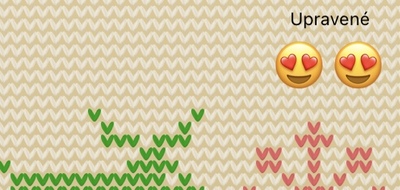
V krátkosti si uvedieme rýchle zhrnutie návodu:
- Podržte odoslanú správu, kým sa vám nezobrazia možnosti.
- Nájdite možnosť „Upraviť„.
- Následne na túto možnosť kliknite.
- Potom viete správu upraviť ako len chcete a napísať čo chcete.
- Už len kliknete na ✔️, tým správu uložíte.
- Hotovo!
Ešte raz upozorňujeme, správu viete upraviť len do maximálne 15 minút potom, ako ju odošlete. Ak správu budete chcieť zmeniť po tomto časovom intervale, jedinou vašou možnosťou je žiaľ len správu vymazať a poslať novú správu. Niekedy však pomôže aj to.























Komentáre